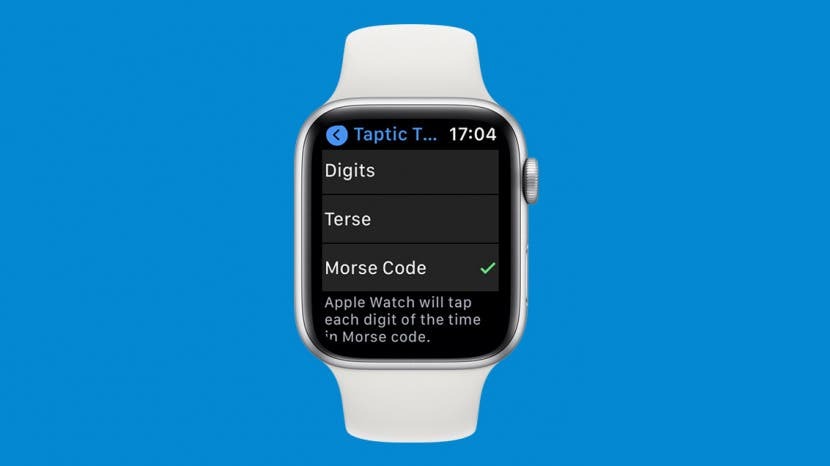
Apple वॉच कलाई के आकार का सुपरकंप्यूटर हो सकता है, लेकिन यह समय बताने के मानक घड़ी फ़ंक्शन को भी पूरा करता है। Apple वॉच पर समय बताने के कई तरीके हैं: आप इसे देख सकते हैं, सुन सकते हैं या महसूस कर सकते हैं। मैं आपको यह भी सिखाऊंगा कि Apple वॉच पर समय कैसे सेट करें और जरूरत पड़ने पर इसे कैसे बदलें।
पर कूदना:
- Apple वॉच टू स्पीक टाइम कैसे इनेबल करें
- ऐप्पल वॉच पर मिकी टॉक कैसे करें
- समय को महसूस करने के लिए ताप्ती समय को कैसे सक्षम करें
- अपने Apple वॉच पर समय देखने के विभिन्न तरीके
- ऐप्पल वॉच पर समय कैसे सेट करें
- ऐप्पल वॉच पर समय कैसे बदलें
Apple वॉच टू स्पीक टाइम कैसे इनेबल करें
समय सुनने के लिए, आपको अपनी कलाई उठानी होगी या स्क्रीन पर टैप करना होगा। फिर, समय सुनने के लिए अपने घड़ी के मुख पर दो अंगुलियां रखें। इसे काम करने के लिए सक्षम करना होगा।
- अपने Apple वॉच पर, खोलें समायोजन.

- नल घड़ी.

- मुड़ने के लिए टॉगल करें समय बोलो कभी - कभी।

प्रो टिप: आप Siri से पूछकर भी समय सुन सकते हैं। बस अपनी कलाई उठाएं और कहें, "क्या समय हो गया है?" उन विभिन्न तरीकों के बारे में और जानें जो आप कर सकते हैं यहाँ Apple वॉच पर Siri का उपयोग करें.
ऊपर लौटेंऐप्पल वॉच पर मिकी टॉक कैसे करें
वहां चुनने के लिए कई Apple वॉच चेहरे, और अधिक मजेदार में से एक मिकी माउस या मिनी माउस ऐप्पल वॉच फेस है। एनालॉग घड़ी पर न केवल उनके हाथ समय की ओर इशारा करते हैं, बल्कि वे समय भी बोल सकते हैं! यह करने के लिए:
- को खोलो ऐप देखें अपने iPhone पर।
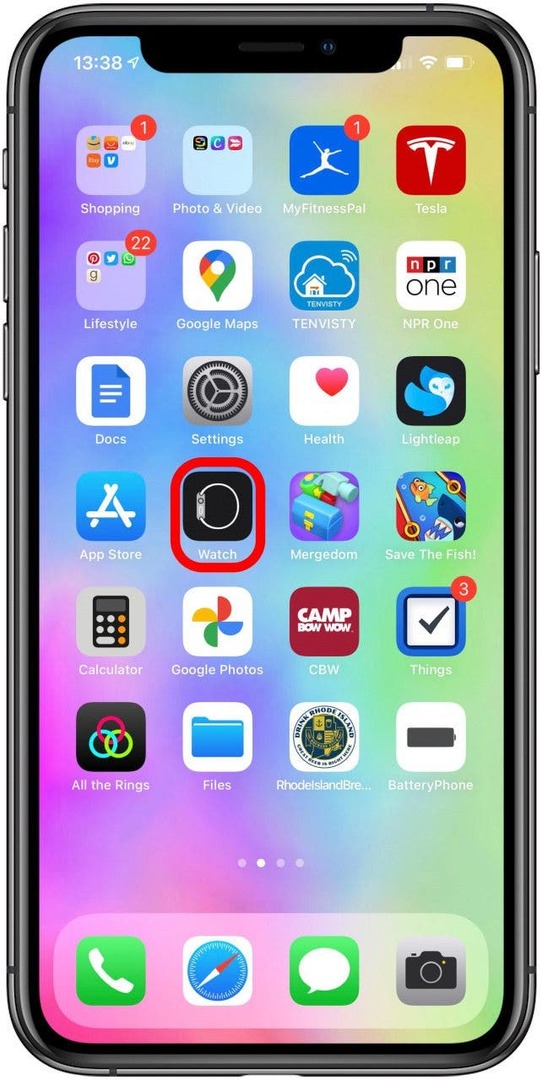
- नल फेस गैलरी.
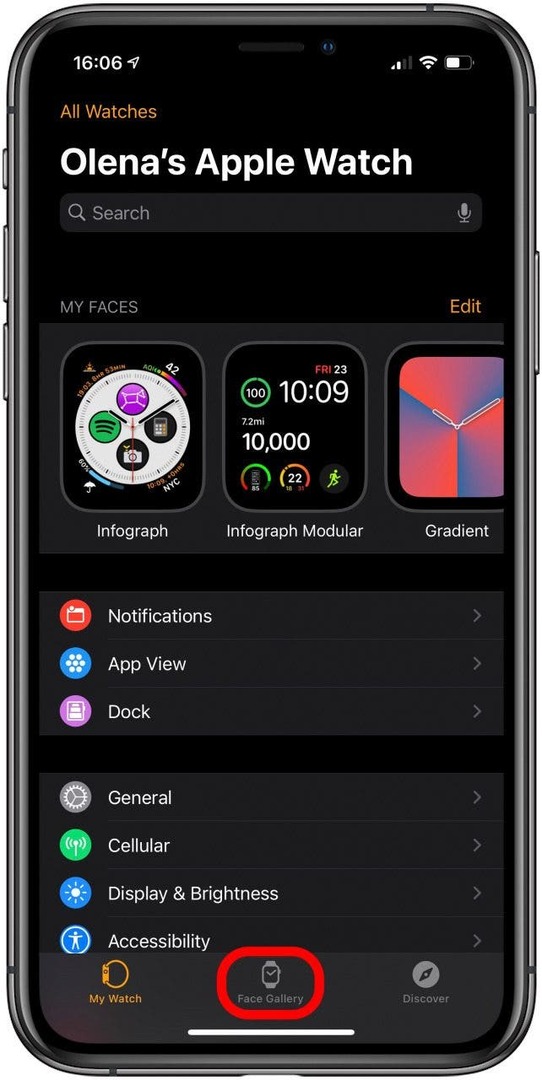
- पर थपथपाना मिकी माउस या मिनि माउस; मैं इस उदाहरण के लिए मिनी माउस का उपयोग करूंगा।
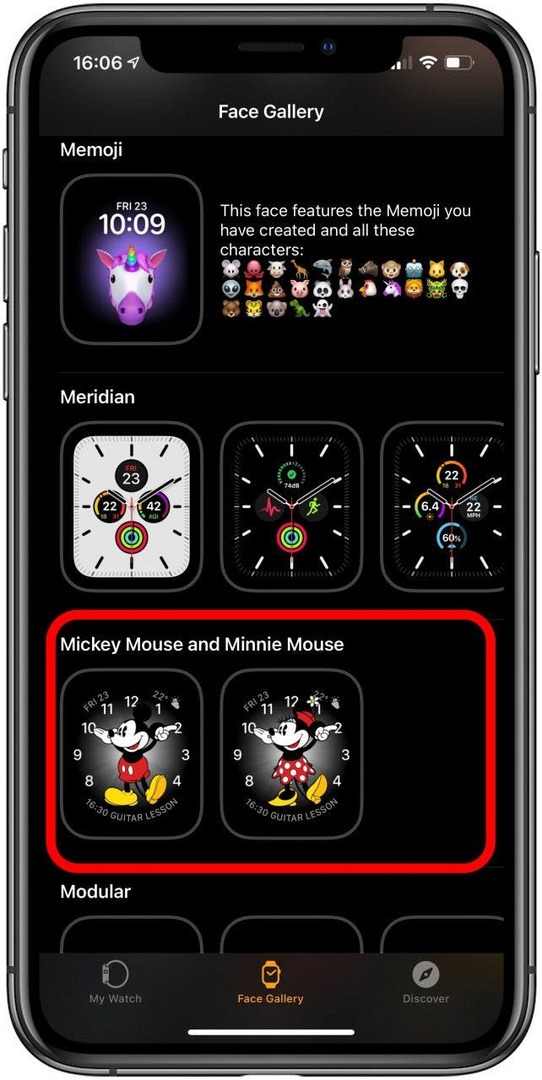
- नल जोड़ें.
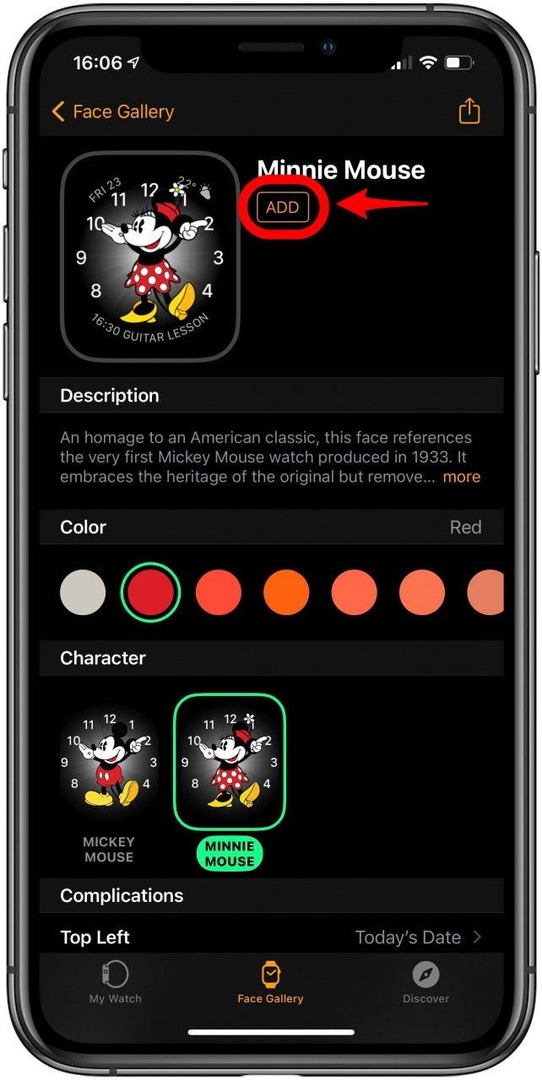
-
बोलने का समय सक्षम करें आपके Apple वॉच पर यदि यह पहले से सक्षम नहीं है।

- अपने जले हुए घड़ी के चेहरे पर दो अंगुलियां रखें, और मिन्नी आपको समय बताएगी।

ऊपर लौटें
समय को महसूस करने के लिए ताप्ती समय को कैसे सक्षम करें
Apple वॉच पर हैप्टिक्स क्या हैं? वे कंपन और नल हैं जो आपको सूचनाओं के बारे में सचेत करते हैं या अन्य सूचनाओं को गतिशील रूप से आपकी कलाई तक पहुंचाते हैं। हैप्टिक ऐप्पल वॉच की विशेषताएं घड़ी को घंटों और मिनटों तक टैप करके समय को महसूस करना संभव बनाती हैं।
यह बहुत अच्छा है यदि आप अपनी कलाई को देखे बिना समय को सावधानीपूर्वक जानना चाहते हैं या इसे जोर से पढ़ना चाहते हैं। यह उन लोगों के लिए भी एक बढ़िया विकल्प हो सकता है जिन्हें देखने और/या सुनने में कठिनाई होती है। यह करने के लिए, स्पीक टाइम को टॉगल ऑफ करने की जरूरत है, अगला:
- अपने Apple वॉच पर, खोलें समायोजन.

- नल घड़ी.

- नल ताप्ती समय.
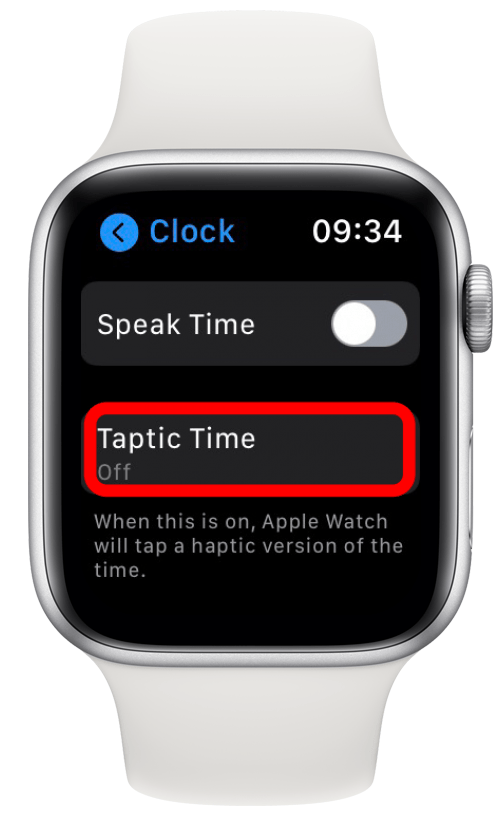
- के बीच चयन करें अंक, संक्षिप्त, तथा मोर्स कोड.
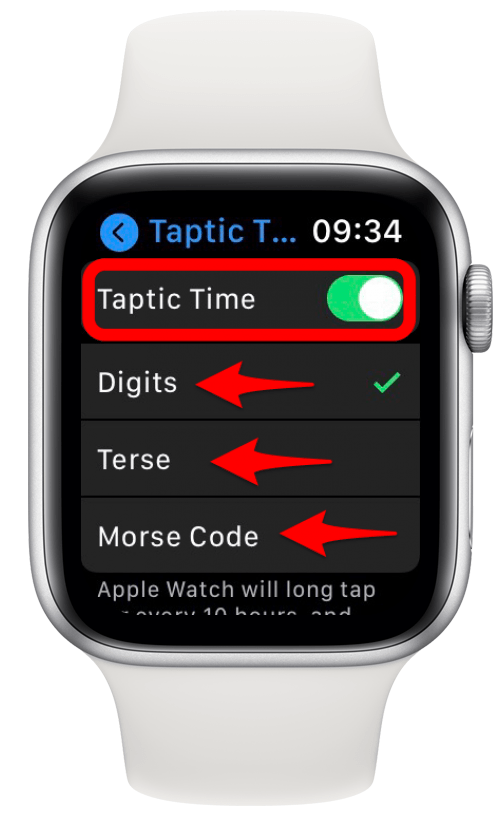
यदि आप स्पीक टाइम को अक्षम नहीं करते हैं, तो ताप्ती समय काम नहीं करेगा।
ऊपर लौटेंअपने Apple वॉच पर समय देखने के विभिन्न तरीके
आप घड़ी के चेहरे पर समय देखने के लिए अपनी कलाई उठाकर या स्क्रीन पर टैप करके समय देख सकते हैं। अधिकांश Apple वॉच फेस डिजिटल रूप से समय दिखाते हैं।
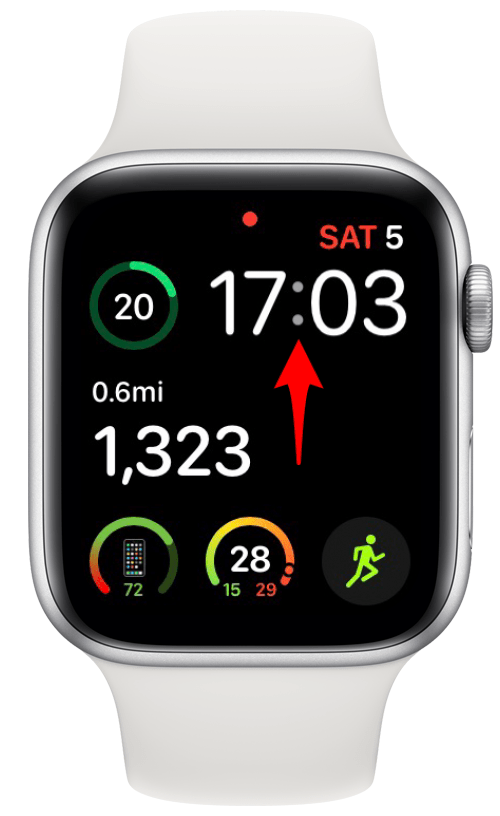
यदि आप किसी भिन्न वॉच फ़ेस का उपयोग करते हैं, जैसे रंग, क्रोनोग्रफ़, या इन्फोग्राफ, बस कुछ का नाम लेने के लिए, आपको एक एनालॉग घड़ी दिखाई देगी।
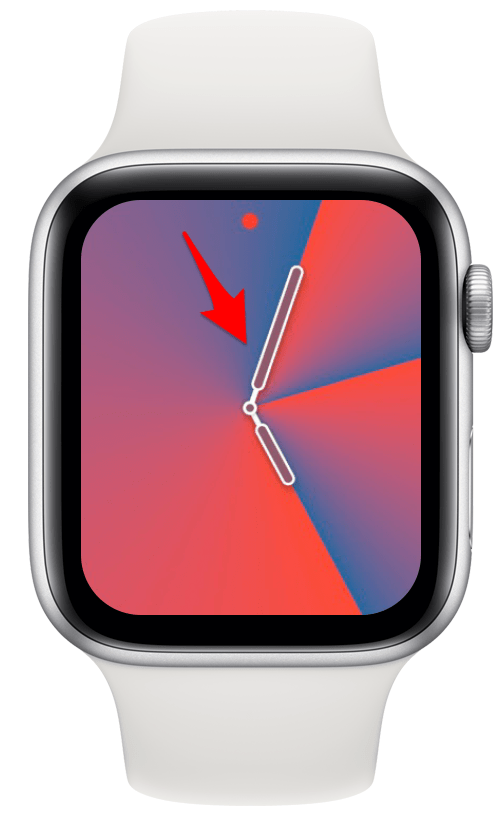
यदि आप अपने ऐप्स को ग्रिड मोड में व्यवस्थित करते हैं, तो आप छोटी एनालॉग घड़ी में समय देखेंगे जो कि क्लॉक ऐप का आइकन है। सीखना अपने ऐप व्यू को लिस्ट मोड में कैसे बदलें, इसे पढ़ें.
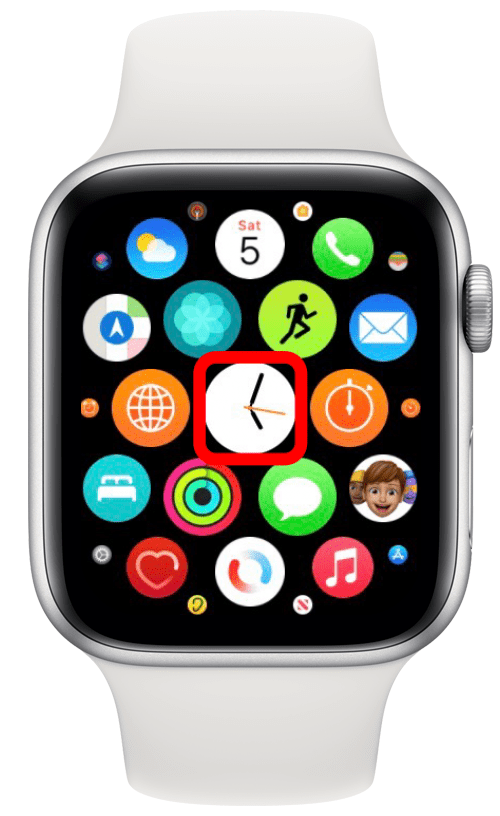
अधिकांश ऐप्स का उपयोग करते समय, आप अभी भी शीर्ष-दाएं कोने में समय को डिजिटल रूप से देख पाएंगे।
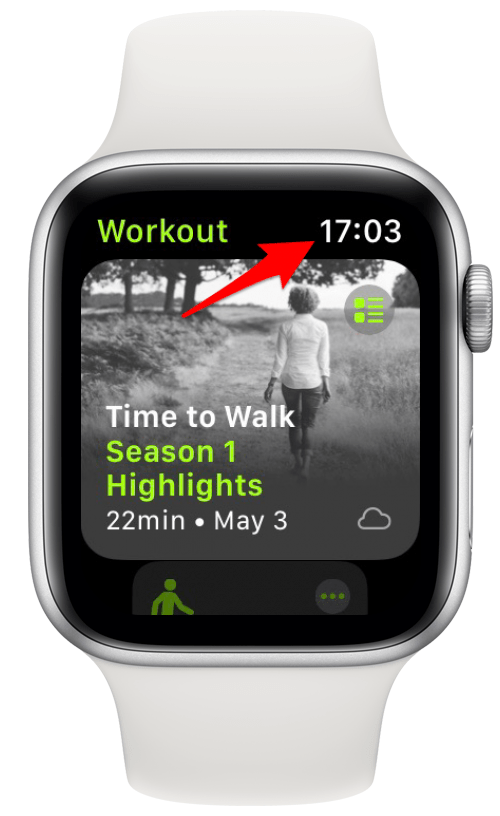
ऊपर लौटें
ऐप्पल वॉच पर समय कैसे सेट करें
आप जिस भी समय क्षेत्र में हैं, आपकी Apple वॉच स्वचालित रूप से आपको वह समय दिखाएगी। यह आपके iPhone के स्थान और समय की वरीयता को प्रतिबिंबित करेगा। उदाहरण के लिए, यदि आप अपनी Apple वॉच को सैन्य समय पर स्विच करना चाहते हैं, तो आपको करने की आवश्यकता होगी अपने iPhone पर 24 घंटे की घड़ी पर स्विच करें.
ऊपर लौटेंऐप्पल वॉच पर समय कैसे बदलें
आप अपनी Apple वॉच को तेज़ चलने के लिए सेट कर सकते हैं, जो आपके देर से चलने पर उपयोगी हो सकती है। यह करने के लिए:
- अपने Apple वॉच पर, खोलें समायोजन.

- नल घड़ी.

- पर थपथपाना +0.
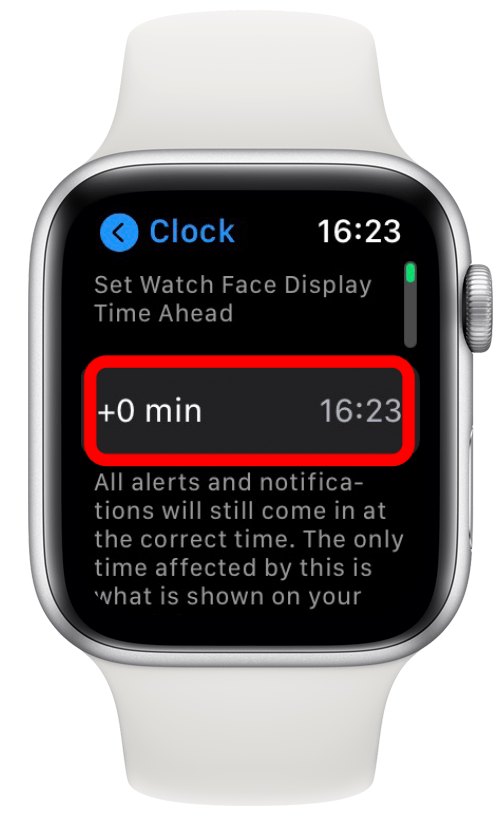
- अपना उपयोग करें डिजिटल क्राउन 1 से 59 मिनट के बीच जोड़ने के लिए।

- नल सेट.
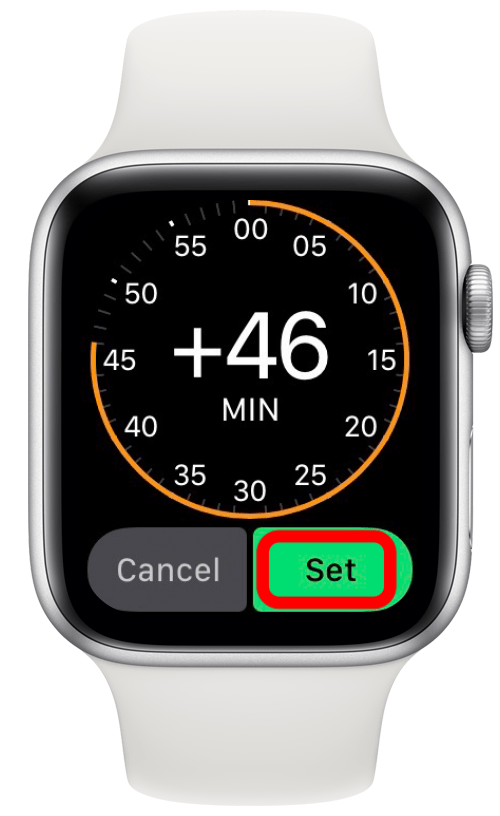
प्रो टिप: यदि आप कई समय क्षेत्रों से समय प्रदर्शित करना चाहते हैं, तो आप कर सकते हैं एक जटिलता का उपयोग करें और इसे अपने वॉच फेस में जोड़ें.
ऊपर लौटें
अब आप जानते हैं कि समय को कैसे देखना है, समय को कैसे महसूस करना है और इसे कैसे सुनना है! आपकी Apple वॉच पर समय बताने के कई अलग-अलग तरीके हैं, जो हर पसंद और शारीरिक क्षमता के लिए एकदम सही हैं।